Visual Studio 2022 具有文本編輯器、分析器、GUI 應用界面、IntelliSense 和代碼完成功能。 程序員使用此工具開發各種桌面和移動應用程序、網站和 Web 服務以及其他計算機程序。 此外,它旨在讓具有不同經驗水平的軟件開發人員可以訪問。
如果您覺得這聽起來很有趣,那麼在 Windows 上進行設置可能會很棘手。 因此,請繼續閱讀以了解如何在 Windows 10 上安裝此 IDE,同時避免常見的陷阱。
目錄
為什麼要安裝 Visual Studio 2022?
Visual Studio 是一個功能強大的 IDE,支持多種編程語言。 此外,它還集成了數據庫和雲計算工具,包括 Azure、SQL 和 SQLite。Visual Studio 2022 承諾從 2019 版本進行多項升級,包括更好的性能和減少對內存的需求。
安裝 Visual Studio 的其他原因包括:
- 改進了代碼完成。
- 更好的可訪問性。
- 用於提高開發效率的熱重載按鈕。
- C++20 支持和構建工具。
- 更強大的調試器。
- 免費的社區版。
Visual Studio 2022 安裝指南
如果您已準備好開始,以下是在 Windows 10 上開始使用 Visual Studio 2022 的方法。
1. 下載安裝程序
Microsoft 在 Visual Studio 網站上提供了一個安裝程序,用於安裝其 IDE 的最新版本。 導航到 Visual Studio 網頁並選擇要下載的版本。 無論您選擇哪個版本,安裝程序都是相同的。
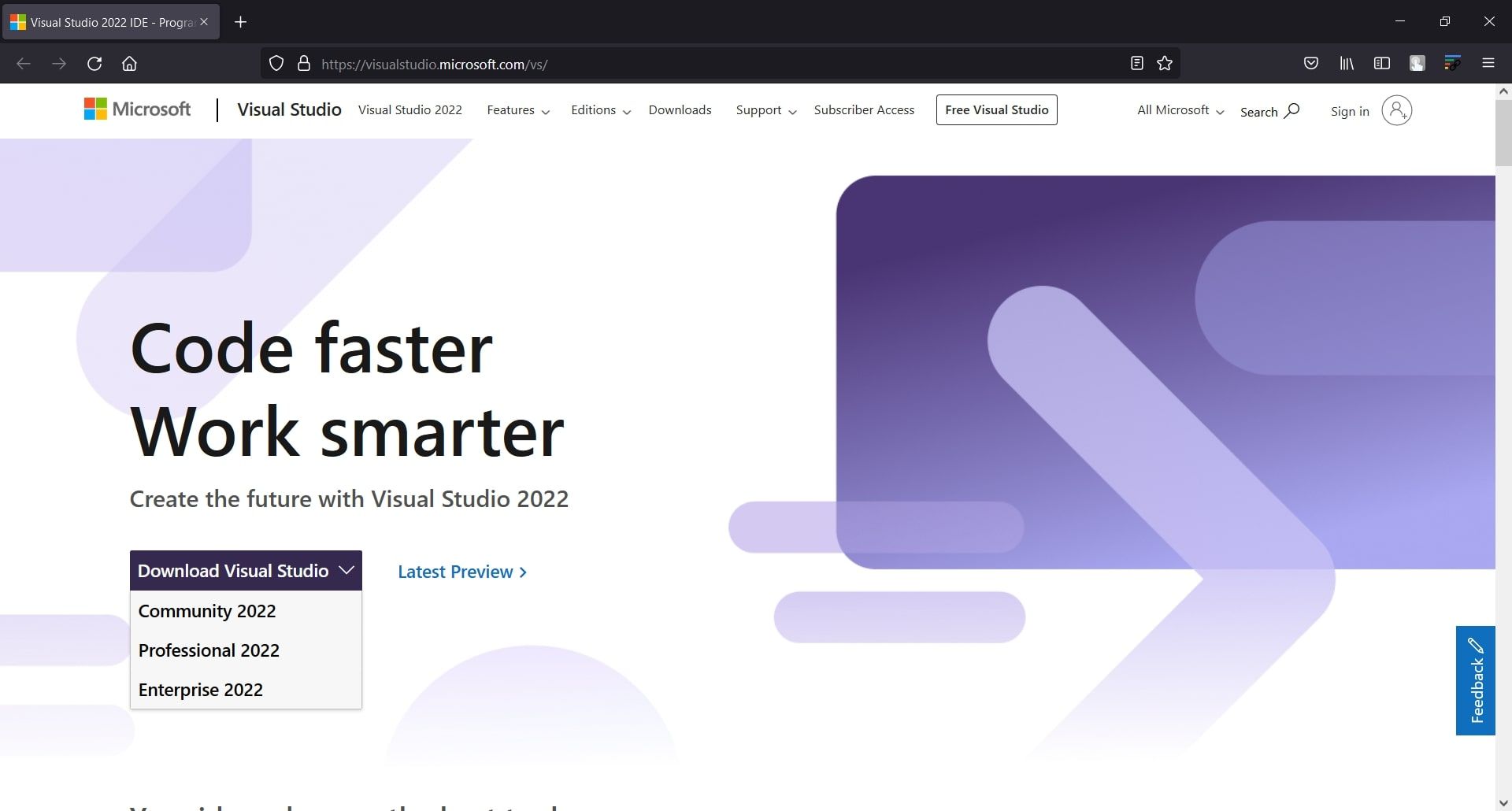
2. 升級並啟動安裝程序
下載安裝程序後,導航到計算機上的下載位置並打開可執行文件。 確保您有穩定的互聯網連接,因為安裝程序可能會進行快速升級。
安裝程序升級後,將啟動下載菜單。 該菜單顯示當前安裝的 Visual Studio 版本以及可供下載的版本。
3. 選擇您要安裝的 Visual Studio 版本
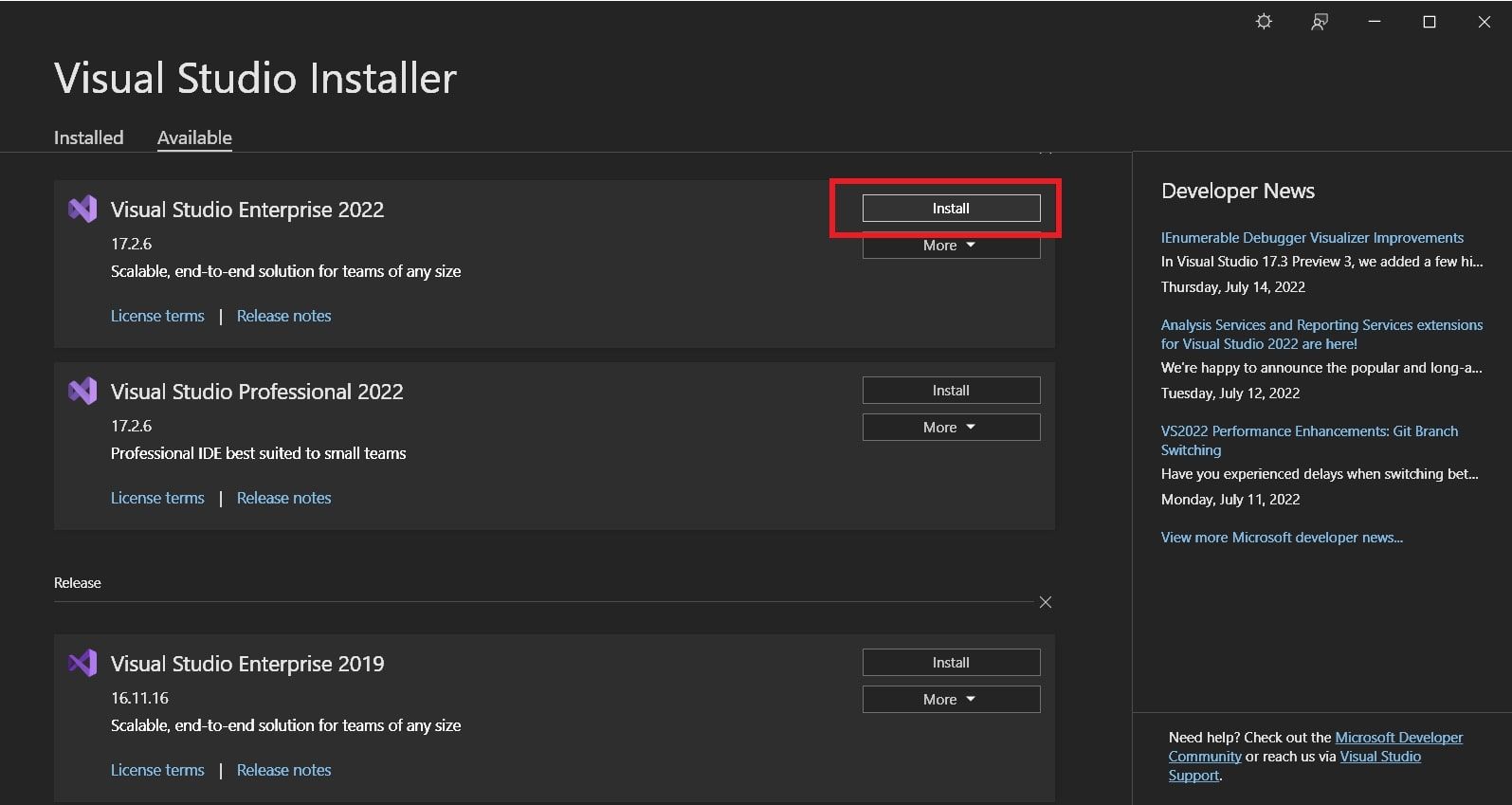
安裝程序提供多個版本的 Visual Studio 供您下載。 因此,您可以下載 Visual Studio 2017、2019 和 2022 的企業版、專業版和社區版。本文將重點介紹 2022 版。 但是,所有版本的過程基本相似。
單擊您選擇的 Visual Studio 2022 版本部分上的安裝按鈕,然後等待安裝程序加載安裝菜單。 您還可以使用更多按鈕導入或導出組件和工作負載的配置。 儘管如此,我們將忽略此按鈕並為自己選擇新的組件。
4. 將組件添加到基礎安裝

Visual Studio 是一個通用 IDE,支持超過 36 種編程語言。 此外,它還提供了來自 Microsoft 的多個 API、SDK 和框架。
因此,完整安裝可能會變得臃腫並佔用計算機存儲空間上不必要的空間。 為了防止這種情況,安裝程序允許您選擇要添加到核心編輯器的功能。
Visual Studio 提供了數百個單獨的組件可供安裝。 但是,選擇它們很快就會變得笨拙和令人厭煩。 幸運的是,安裝程序將這些組件分組到具有清晰名稱和描述的工作負載中。 一些比較顯著的工作負載包括:
- .NET 桌面開發:用於 C#、F# 和 Visual Basic 應用程序開發。 它包括一個用於創建 Windows 窗體應用程序的 GUI 界面和 .NET 分析器。
- 使用 Unity 進行遊戲開發:用於在 Unity 遊戲引擎上進行 C# 編程。 它包括 Unity Hub 安裝程序。
- Azure 開發:安裝 Azure 雲計算服務所需的所有組件。
- 使用 C++ 進行桌面開發:用於使用 C++ 編程語言構建強大的跨平台桌面應用程序。 它包括 MSVC v143 構建工具和 C++ 分析工具。
- Visual Studio 擴展開發:提供為 Visual Studio 2022 IDE 創建加載項、插件和擴展所需的所有工具。
除了組件,您還可以添加語言包,例如西班牙語、中文或土耳其語。 最後,您可以選擇 Visual Studio 2022 的安裝位置。我們建議將其保留為默認位置,除非您希望將其安裝在單獨的存儲設備上。
5. 安裝選定的組件
選擇所需組件後,單擊菜單右下角的安裝按鈕。 您還可以在該部分中查看安裝需要多少存儲空間。
此外,您可以選擇兩種安裝配置之一。 建議在下載時安裝以實現快速的 Internet 連接。 或者,您應該選擇全部下載,然後在您的互聯網連接速度較慢時安裝。
Visual Studio 2022 安裝後設置
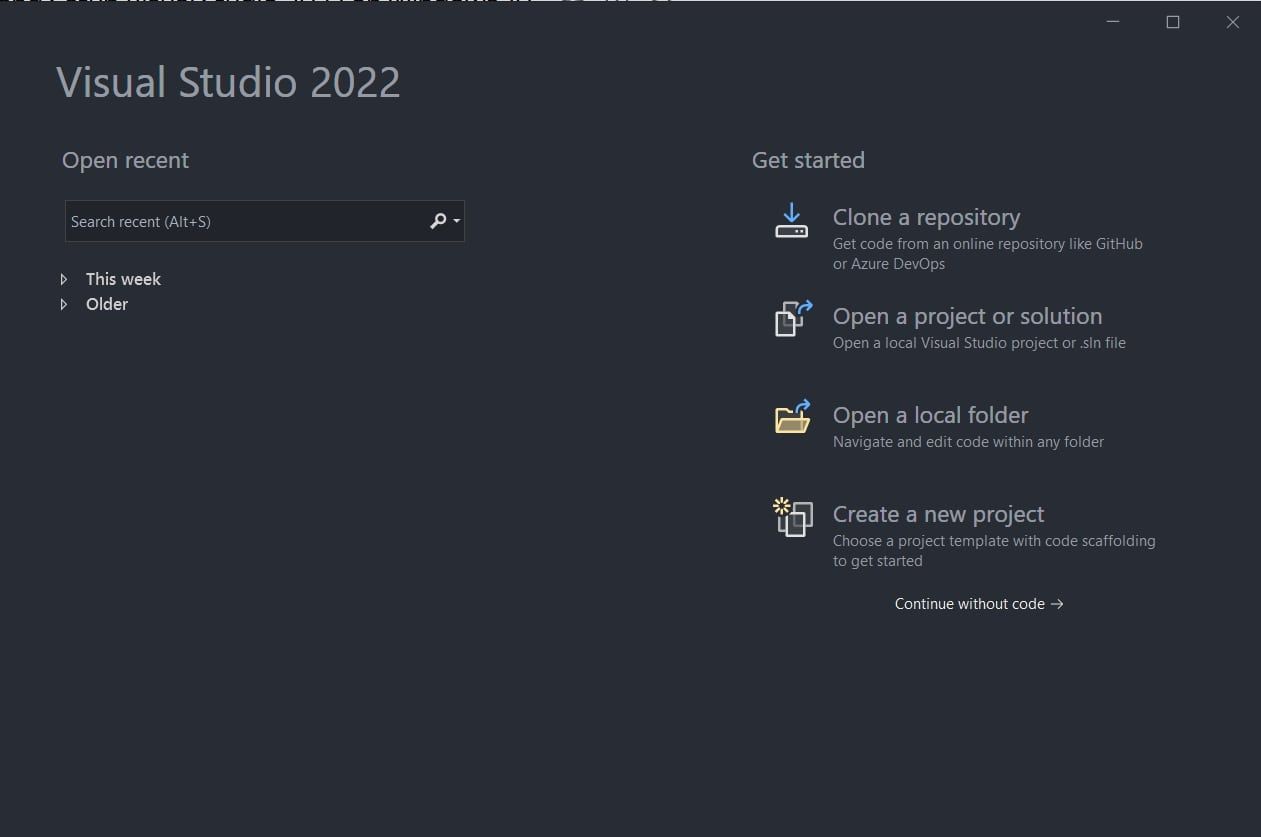
Visual Studio 2022 的安裝可能需要幾分鐘到一個小時,具體取決於您的 Internet 連接。 安裝後,您可以通過在 Windows 搜索欄中搜索來打開 IDE。
打開後,您可以根據自己的喜好自定義編輯器的佈局和外觀。 導航到編輯器頂部的“查看”選項卡以發現可供您使用的各種窗口。
最重要的窗口之一是“視圖”>“解決方案資源管理器”,它顯示了您的文件和項目層次結構。 大多數程序員更喜歡將此窗口停靠在編輯器的左側。
另一個重要的窗口是 View > Output,它顯示了您的構建結果。 您可以將此窗口停靠在編輯器的底部。
此外,您可以通過導航到工具 > 主題並選擇您喜歡的主題來更改編輯器主題。 您還可以通過導航到工具 > 選項 > 環境 > 字體和顏色並根據自己的喜好調整設置來更改字體類型和大小。
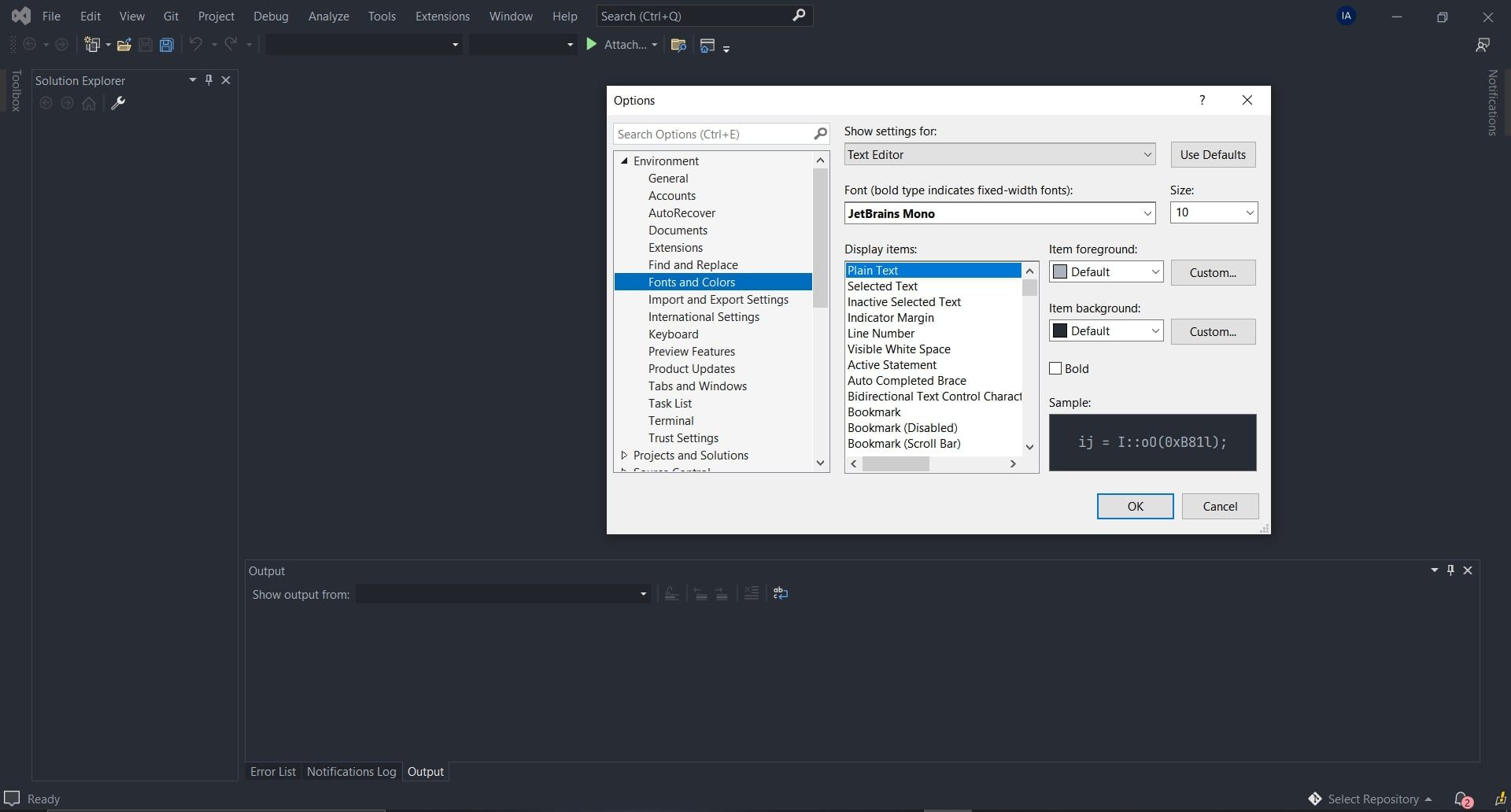
適合初學者的頂級 Visual Studio 擴展
如果沒有幾個擴展來幫助您進行編程,您的 Visual Studio 體驗是不完整的。 這些擴展為 IDE 添加了各種功能,包括代碼分析、IntelliSense 和美觀的主題。
您可以通過導航到“擴展”>“管理擴展”選項卡並在搜索欄中瀏覽它們來將擴展安裝到 Visual Studio 中。 作為初學者程序員可以獲得的一些最佳 Visual Studio 2022 擴展包括:
- Resharper:JetBrains 的這個代碼分析和重構擴展極大地提高了 C# 和 C++ 程序員的工作效率。 它還執行代碼生成、格式化和清理。
- Visual Studio 拼寫檢查器:此擴展檢查註釋、字符串文字、變量名和純文本中單詞的拼寫。 它為拼寫錯誤的單詞提供了有用的更正,而不會妨礙程序員。
- Trailing Whitespace Visualizer:此擴展突出顯示代碼中的尾隨空格,並使用簡單的鍵盤快捷鍵將其刪除。
- Visual Assist:虛幻引擎程序員非常看重這個擴展,用於重構、代碼分析和智能感知。 它增強了 Visual Studio 的功能,使 IDE 更適合程序員。
- Code Maid:這個免費的擴展簡化了 Visual Studio 支持的所有語言的代碼文件。 它清理未使用的空白空間、組織導入並重新組織文件佈局以匹配靜態分析工具。
在 Visual Studio 中編程
最後,您已經在 Windows 計算機上安裝了 Visual Studio,並迫不及待地想要對其進行測試。 創建 Windows 窗體應用程序是您可以在 Visual Studio 上嘗試的最佳初學者項目之一。
幸運的是,Visual Studio 2022 提供了此項目所需的所有工具。 該項目還提供了一個學習 C# 編程的絕佳機會。
如果您覺得功能齊全的 IDE 無法滿足您的需求,您可以嘗試為 Windows 用戶使用文本編輯器。 一個流行的選項是 Visual Studio Code,它是一個輕量級但功能強大的編輯器。 它還可以連接到 Visual Studio 的用於構建和調試功能的工具。
